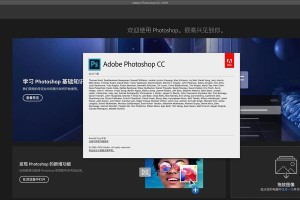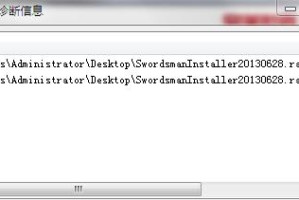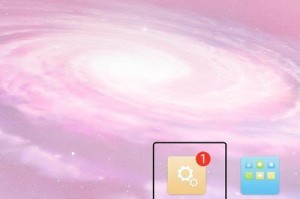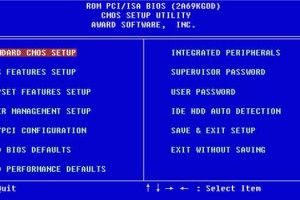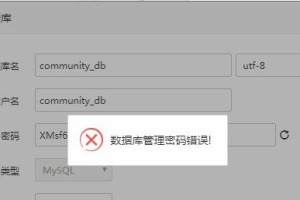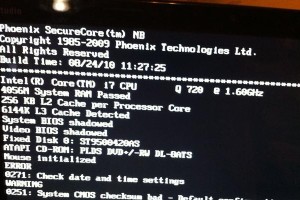电脑鼠标突然显示不出来,这可怎么办呢?别急,让我来帮你一步步解决这个棘手的问题吧!
一、检查鼠标连接

首先,你得确认鼠标是否正确连接到电脑。有时候,鼠标线可能因为长时间使用而磨损,导致接触不良。你可以尝试以下几种方法:
1. 检查鼠标线:将鼠标线拔出,仔细检查是否有破损或断裂的地方。如果发现问题,建议更换一根新的鼠标线。
2. 尝试其他USB接口:将鼠标连接到电脑的其他USB接口,看看是否能够正常显示。如果其他接口也能正常使用,那么问题可能出在原来的USB接口上。
3. 检查鼠标底部的金属触点:将鼠标翻过来,用棉签轻轻擦拭鼠标底部的金属触点,确保它们干净无尘。
二、检查电脑设置
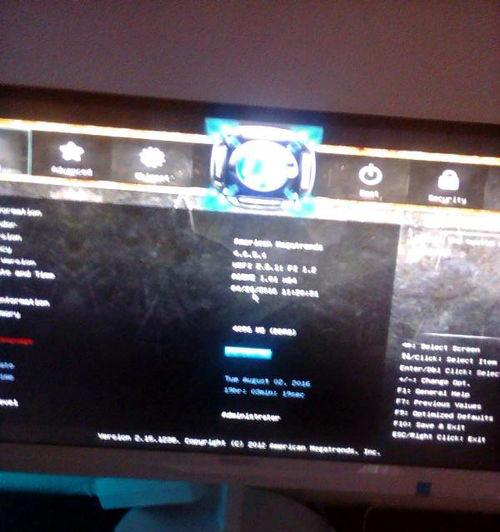
如果鼠标连接正常,但仍然显示不出来,那么可能是电脑设置的问题。以下是一些常见的解决方法:
1. 检查鼠标设置:打开“控制面板”→“硬件和声音”→“鼠标”,在“鼠标属性”窗口中,确保“指针”和“指针选项”选项卡中的设置正确。
2. 检查显示设置:打开“控制面板”→“硬件和声音”→“显示”,在“显示设置”窗口中,确保“更改显示设置”选项卡中的设置正确。
3. 检查显卡驱动程序:显卡驱动程序出现问题也可能导致鼠标显示不出来。你可以尝试更新显卡驱动程序,或者重新安装显卡驱动程序。
三、检查操作系统

有时候,操作系统的问题也可能导致鼠标显示不出来。以下是一些常见的解决方法:
1. 检查系统日志:打开“事件查看器”,在“系统”日志中查找与鼠标相关的错误信息。
2. 修复系统文件:使用“系统文件检查器”修复系统文件。你可以通过以下步骤进行操作:
- 打开“命令提示符”(以管理员身份运行)。
- 输入`sfc /scannow`命令,然后按回车键。
- 等待系统文件检查器完成扫描和修复。
3. 重置操作系统:如果以上方法都无法解决问题,你可以尝试重置操作系统。请注意,重置操作系统会删除所有个人数据和应用程序,因此请提前备份重要数据。
四、寻求专业帮助
如果以上方法都无法解决问题,那么你可能需要寻求专业帮助。以下是一些可行的途径:
1. 联系电脑制造商:如果你购买的电脑还在保修期内,可以联系电脑制造商寻求技术支持。
2. 咨询电脑维修店:如果你不熟悉电脑维修,可以咨询附近的电脑维修店。
3. 在线求助:在各大论坛、贴吧等地方发帖求助,也许会有热心的网友为你提供解决方案。
电脑鼠标显示不出来这个问题虽然棘手,但只要我们耐心排查,总能找到解决的办法。希望这篇文章能帮助你顺利解决问题,让你的电脑恢复如初!